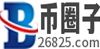与依赖OpenAI、谷歌或Meta等大型科技公司提供的在线服务相比,在自己的电脑上运行人工智能工具具有不可否认的吸引力。但由于大多数发布都考虑到了软件开发人员,在本地安装人工智能应用程序可能会变得非常复杂、非常快。(例如,我们有稳定扩散和FaceFusion的分步指南。)
当你试图找到与你的计算机兼容的人工智能模型,浏览一堆Github代码库,将奇怪的命令复制并粘贴到命令行终端,然后解开修剪、量化、FP16或FP8之类的东西时,你不难迷失方向。有教程,但它们不能涵盖每一个边缘案例,而且很快就会过时。
在本地安装人工智能能像点击按钮一样简单吗?是的,Pinokio的制造商说,这是一种新的、用户友好的工具,正在开源人工智能社区掀起波澜。
Pinokio是一把瑞士人工智能军刀。它可以让你运行图像生成器、视频生成器、音乐生成器、未经审查的人工智能聊天机器人、智能镜子等工具。它可以在你的电脑上免费管理所有这些。当然,前提是你有足够的硬件。
在皮诺基奥之前,你曾经做过的每一件复杂的事情都会自动为你做。只需点击几下,您就可以开始跑步了。
皮诺基奥是什么?
Pinokio是一款人工智能浏览器,可简化各种人工智能应用程序和模型在本地计算机上的安装和使用。它被设计成一个一体化的人工智能库下载器和管理器,它整合了最流行的开源人工智能应用程序,并将它们放在一个单一的环境中,将所有的安装和配置步骤合并到简单的脚本中,以最小的用户交互运行它们。
皮诺基奥特色
1.一键安装:Pinokio允许您一键安装从语言模型到稳定扩散等视觉工具的人工智能引擎。无需担心依赖关系和自定义环境。
2.开源人工智能模型的广泛可用性:Pinokio为目前可用的领先开源人工智能应用程序提供了一个强大的安装脚本目录,可以轻松找到流行的和新的模型,并安装最新的版本。
3.一键启动:一旦安装了人工智能应用程序,你就可以一键启动它们。它们在您的机器上本地运行,因此不需要互联网连接,除非特定的应用程序需要外部API访问。
4.基于浏览器的控件:应用程序通过标准浏览器窗口进行管理。Pinokio为许多人工智能聊天机器人、稳定扩散和其他人工智能工具提供了网络视图。
5.虚拟计算机:Pinokio被设计成计算机中的一台自主虚拟计算机,可以通过简单的脚本语言读取、写入、处理和执行任何内容。
6.以隐私为导向:所有型号都在本地运行,用户不需要与Pinokio共享任何信息。这意味着用户不必担心共享数据、被监控或受到集中式企业人工智能开发人员的约束。
安装
安装Pinokio和安装任何其他程序或应用程序一样简单。只需访问Pinokio的官方网站,点击“下载”按钮,选择您的操作系统,然后运行安装文件。
Mac用户还有一个额外的步骤,是的,这是一个终端命令。下载MacOS安装程序(DMG文件)并将“Pinokio”应用程序放入Applications文件夹后,您需要在打开主应用程序之前运行“patch.command”。
Linux用户必须根据他们的Linux发行版选择合适的安装文件,并像往常一样进行安装。所有安装文件都在这个Github存储库中:https://github.com/pinokiocomputer/pinokio/releases
使用Pinokio安装您的第一个开源人工智能模型
一旦安装了Pinokio,就到了探索的时候了。Pinokio可以让你下载并运行任何开源的人工智能应用程序,只要你的电脑能处理它。
记住,运行人工智能应用程序通常需要一个具有大量vRAM的GPU。因此,如果你想玩人工智能,不要只买最强大的GPU。相反,选择功能最强的GPU。(我们在这里解释更多。)投资一款vRAM最多的GPU,换句话说:6GB足以运行Stable Diffusion,但12GB是运行一些较重型号的更灵活的起点,或者训练您的自定义LoRA或SD 1.5型号。
现在是时候导航和运行一些人工智能应用程序了。对于Windows、Mac或Linux,此过程相同。
当你第一次打开Pinokio时,你会看到一个简单的、几乎是空白的屏幕。
要浏览AI目录,请单击顶部的“发现”选项卡,或单击“访问发现页面”按钮。Pinokio将带您查看您可以运行的所有开源人工智能模型的目录,每个模型都有相应的图像和描述。
四处看看,找到你喜欢的东西。如果您刚刚起步,我们建议您使用以下产品:
Fooocus(易于使用的图像生成器)Facefusion(深度伪造生成器)SillyAvern(与LLM交互)ComfyUI、Invoke或Stable Diffusion WebUI(这三个也是图像生成器)
后三种图像生成器比Fooocus稍微复杂一些,但它们支持SD 1.5,它使用的VRAM更少。如果你有一台更强大的PC,并且想对AI进行更多的修改,你可能想下载:
Openvoice(一种语音克隆器)Devika(一种能够编码的多模式人工智能代理)Moore Anymate Anymate或Stable Video Diffusion(人工智能视频创建)
目录部分如下所示:
在这个例子中,我们将安装Illusion Diffusion,它基本上生成一个图像,也是一个光学错觉。但是,对于您下载的任何模型,步骤都是完全相同的。
一旦你点击了你想要安装的应用程序,它会带你进入一个新的屏幕,基本上只需按下一个按钮。上面写着“下载”——所以点击它就可以了。
一旦您选择了模型,它会要求您提供您希望它使用的名称。您可以让默认选项,然后再次单击“下载”。
Pinokio将打开一个命令提示符并下载用于运行模型的脚本。这种情况发生得很快,你就会知道它已经完成了,因为命令行显示“完成”
完成后,将出现一个新的空白屏幕。请注意,它现在显示了您请求的人工智能模型的徽标和名称——在本例中为Illusion Diffusion——以及三个按钮:Delete、Files和Install。现在你想点击“安装”。但是,“删除”会卸载模型,“文件”用于浏览安装文件夹并处理文件和文件夹——如果你安装了Stable Diffusion,你可能会添加新的检查点或LoRas。
屏幕如下所示:
现在,只要单击“安装”,就会出现另一个命令行屏幕,如下图所示。虽然Pinokio为你做所有这些工作,但可能需要一些时间。等着让Pinokio做它的事情吧。它将下载运行模型所需的大量文件、模型和库。它还将设置环境,并执行在机器上运行模型所需的所有奇怪的调整。
为了提高透明度,如果需要,可以在命令行终端窗口中审核所有内容,以查看发生了什么。
Pinokio会让你知道什么时候可以安全地进行下一步,并弹出一个漂亮的弹出窗口,让你知道安装成功了。
现在所有东西都安装好了,点击屏幕左侧的小插头图标即可启动您的型号。
如果您看到另一个命令行,不要担心——这都是设置过程的一部分。你现在应该已经习惯了等待,所以要小心,你可能还要再等一段时间。
一旦完成,Pinokio会给你一个本地URL,让你在自己选择的网络浏览器中运行你的模型。它显示在命令行的末尾,通常类似于http://127.0.0.1--这意味着它是一个到您自己的机器的链接,您现在可以离线运行该模型。
现在你可以玩你的人工智能了。只需点击屏幕左侧标有“Open Web UI”的火箭按钮即可启动它,它将在Pinokio的原生界面中运行。如果你想用你喜欢的网络浏览器在全屏模式下运行你的模型,只需点击屏幕顶部的“弹出”图标,它就会在你电脑的默认网络浏览器中打开一个新的选项卡。
给你!疯狂地用你的新人工智能模型做任何你想做的事。
Pinokio是任何对人工智能感兴趣的人的游戏规则改变者。它简化了下载和安装过程,使人工智能变得可访问和令人愉快。无论你是经验丰富的人工智能爱好者,还是刚刚涉足人工智能世界的新手,Pinokio都是你的好工具。
去试试皮诺基奥吧。谁知道呢,你可能只是在自己的电脑上发现了你的个人聊天GPT或MidJourney杀手。
由Ryan Ozawa编辑。